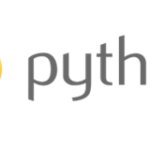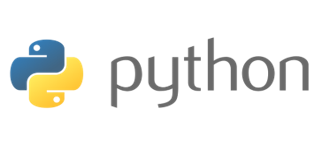
Pyhton ile Hayatınızı Kolaylaştırın (Bölüm 3) – Sonuçların “xlsx” formatında yazılması
Pyhton ile Hayatınızı Kolaylaştırın (Bölüm 2) blog yazımızda çeşitli fonksiyonlar ile domain, domain değerleri ve subtype bilgilerine erişim sağlamıştık. Çoğu zaman özellikle raporlama amacı ile bu bilgilerin görüntülenmesi değil okunabilir bir formata yazmamız önemlidir.
Bu blog yazısında Excel (xlsx) formatında nasıl çıktı oluşturabileceğimize değineceğiz.
Pyhton ile Hayatınızı Kolaylaştırın (Bölüm 1) blog yazımızda bu işlem için ihtiyacımız olan “openpyxl” kütüphanesini Python kütüphanemize eklemiştik.
İlk olarak bu kütüphaneyi kullanabilmek için kodumuzun başına aşağıdaki satırları yazmalıyız.
import openpyxl
from openpyxl import Workbook
Excel formatındaki dosyanın kayıt edilebilmesi için kullanıcıya dosya yolunu bir parametre olarak belirlemesini istiyoruz. Dosya yolunu kullanıcı seçimine bırakmadan hard-coded olarak da tanımlayabilirsiniz.
dosya = arcpy.GetParameterAsText(1)
...
arcpy.env.workspace = gdb
wb = Workbook()
ws = wb.active
ws['A1'] = 'Katman'
ws['B1'] = 'Sayi'
count = 2
for ds in arcpy.ListDatasets():
for fc in sorted(arcpy.ListFeatureClasses('','',ds)):
fc_path = os.path.join(gdb, fc)
fc_count = str(arcpy.GetCount_management(fc_path))
ws['A{0}'.format(count)] = fc
ws['B{0}'.format(count)] = fc_count
count += 1
output = dosya + "\\" + 'katmansayilari.xlsx'
wb.save(output)
Yukarıdaki kod bloğu, “katmansayilari.xlsx” Excel dokümanını açarak “A1” hücresine FeatureClass ismini (Katman), “B1” hücresine ise ilgili FeatureClass da bulunan nesne sayılarını (Sayi) yazdıracaktır.
Bu örnekleri kendi iş süreçlerinize rahatlıkla uyarlayabilir veya detaylı bilgi almak için eğitimlerimize katılım sağlayabilirsiniz.
Esri Türkiye, 2019